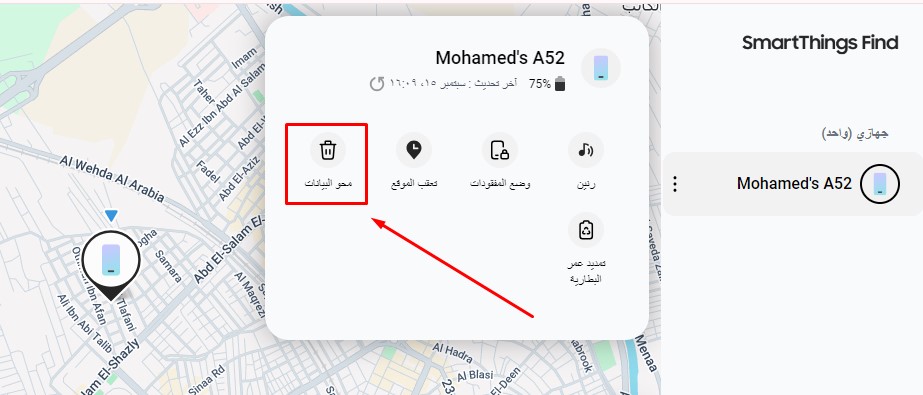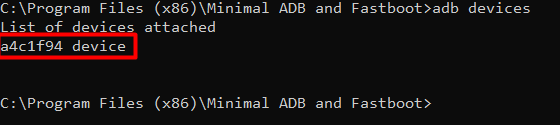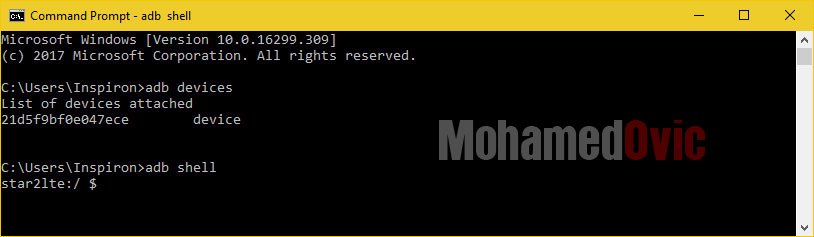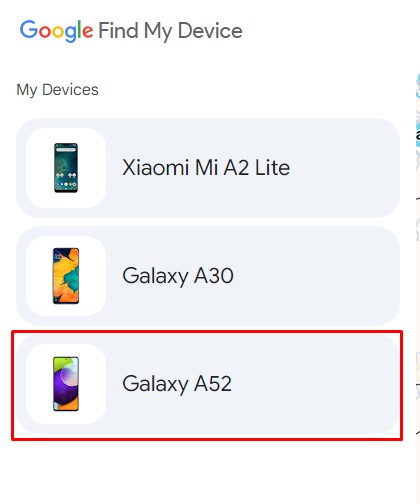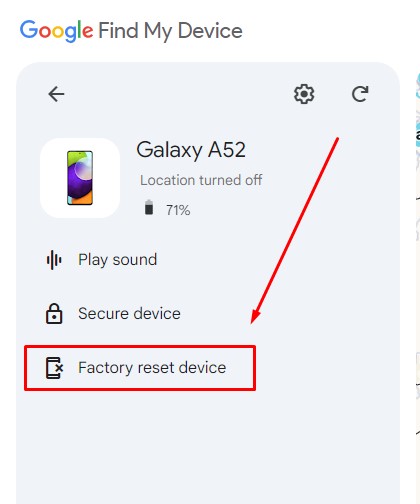شرح إعادة ضبط رمز مرور شاشة القفل للاندرويد (رقم PIN أو رسمة النمط) إذا نسيتها
أداة SmartThings مناسبة لهواتف سامسونج. ضبط المصنع ملائم أكثر للأجهزة الأخرى!
إذا كنت لا ترغب في قراءة مطوّلة، إليك حلول سريعة لمشكلة نسيت رمز مرور الاندرويد. أولًا بالنسبةِ إلى هواتف سامسونج: بإمكانك تخطي رقم PIN على شاشة القفل بواسطة تطبيق SmartThings. ببساطة سجِّل الدخول، اختر هاتفك، ثم اضغط زر Unlock. أما بقية هواتف الاندرويد الأخرى فغالبًا ما ستحتاج لإعادتها إلى ضبط المصنع حتى تتمكن من تجاوز رمز باسورد شاشة القفل، علمًا أن أثناء هذه العملية ستقوم بمسح محتويات هاتفك بالكامل.
أما إن كنت مستخدم لهاتف اندرويد قديم (بنظام اندرويد 4.4 أو أقدم)، بإمكانك محاولة إدخال أي رقم سري خاطئ عِدة مرات حتى يظهر لك خيار نسيت رمز المرور، اضغط عليه لحل المشكلة.
طريقة فتح الهاتف المقفل برقم سري
من السهل جدًا أن تنسى رمز مرور شاشة القفل على هاتفك الاندرويد خاصةً إن كنت تقوم بتغييره مرات عديدة في وقت قصير. لذلك في هذا المقال سنقوم بشرح الطرق المتاحة حتى تتمكن من إعادة ضبط كلمة السر على جهازك الاندرويد (سواء كان PIN أو نمط أو حتى باسورد عادي) على معظم هواتف سامسونج، جوجل، هواوي، شاومي، أوبو، وبعض الهواتف الأخرى أيضًا.
باستخدام SmartThings (لهواتف سامسونج)
إن كنت تواجه مشكلة أنك نسيت رمز المرور على هاتفك من نوع سامسونج، وكان لديك حساب سامسونج شخصي وقمت بتسجيل الدخول على هذا الهاتف، فأنت إذًا محظوظ لأن حل المشكلة في غاية السهولة! يُمكنك ببساطة استخدام خاصية SmartThings Find لإعادة ضبط شاشة القفل على الهاتف والدخول إليه مرة أخرى ببساطة علمًا أنك هنا ستحتاج إلى كمبيوتر أو جهاز آخر حتى تتمكن من تسجيل الدخول إلى حسابك.
والآن، اتبع الخطوات التالية:
- افتح صفحة SmartThings Find وسجِّل الدخول باستخدام حسابك في سامسونج.
- اختر هاتفك ثم اضغط على محو البيانات (Erase Data).
- أي معلومات لشاشة القفل على هاتفك سيتم حذفها، سواء كان نمط أو رقم PIN أو كلمة سر.
- اذهب إلى هاتفك، وقم بعمل إعداداته الأوّلية مرة أخرى من البداية.
باستخدام أدوات Fastboot & ADB (إذا كان لديك روت)
واحدة من أسهل الطرق التي تسمح للمستخدمين بإمكانية تجاوز شاشة القفل على هواتف الاندرويد (بأي نوع سواء كان باترن أو رقم بين أو كلمة سر) ستكون باستخدام سطور أوامر ADB والتي تتميز بأنها تعمل على أي هاتف اندرويد مهما كان نوعه، طالما أنه بنظام اندرويد وذلك باستخدام الأداة الشهيرة Minimal ADB.
ولكن الفكرة هنا أن هذه الطريقة ستعمل فقط إذا ما صادف أن هاتفك يحتوي على صلاحيات الروت.
إذا ما صادف أنك لم تقم باستخدام هذه الأداة من قبل، فخذ وقتك إذًا وتعلّم المزيد عن أداة Minimal ADB and Fastboot. وبمجرد أن تعلم ما هي، وكذلك معرفة خطوات تفعيل خيار USB debugging على هاتفك، وكانت لديك أيضًا نافذة سطور أوامر ADB مفتوحة على الكمبيوتر أمامك، اتّبِع إذًا التعليمات التالية:
- وصّل الهاتف للكمبيوتر باستخدام كابل USB.
- في نافذة الأوامر اكتب ADB devices للتأكد أن هاتفك تم توصيله بشكل صحيح.
يجب أن تكون الاستجابة على هذا الأمر على شكل كود حروف وأرقام
- في نافذة الأوامر مرة أخرى اكتب adb shell واضغط على زر Enter.
- الآن قم بإدخال سطور الأوامر التالية بالترتيب، وبعد كل أمر منهم اضغط على زر Enter:
cd /data/data/com.android.providers.settings/databasessqlite3 settings.db update system set value=0 where name='lock_pattern_autolock'; update system set value=0 where name='lockscreen.lo
- الآن ببساطة أعِد تشغيل هاتفك مرة أخرى وسيدخل مباشرةً إلى النظام بدون أن يطلب منك رمز شاشة القفل أولًا.
عمل إعادة ضبط المصنع
إذا لم تعمل معك أيًا من الطرق السابقة، فخيارك الأخير هنا إذًا للأسف هو إعادة هاتفك إلى ضبط المصنع، وبالتالي مسح جميع محتويات ذاكرة الهاتف الحالية وتتضمن بالطبع ملفات الصور والفيديو والرسائل وكذلك التطبيقات وجميع ما يتعلق بها وما إلى ذلك. بإمكانك إعادة أي هاتف اندرويد إلى ضبط المصنع وعمل فورمات كامل له بواسطة وضع الاسترداد (الريكفري)، ولكن مع ذلك الطريقة الأسهل والأبسط هنا ستكون باستخدام خاصية Find My Device بواسطة Google.
وحتى تستطيع إزالة شاشة القفل وعمل فورمات لهاتفك الاندرويد اتبع التعليمات الآتية:
- على الكمبيوتر، أو هاتف آخر، افتح صفحة Find My Device وسجِّل دخولك بحساب Google.
- من الركن الأيسر اختر هاتفك (في حالتنا هنا قمت باختيار هاتف Galaxy A52).
- الآن من الخيارات التي ستظهر بعد ذلك اختر Factory reset device.
- سيظهر لك تنبيه أنك على وشك إزالة جميع محتويات الهاتف، فقط اضغط Next واتبع التعليمات التي ستظهر على الشاشة.
- الآن ستتمكن من استعادة هاتفك مرة أخرى ولكن مثل الجديد وجميع بياناته قد تم إزالتها.
بالطبع بإمكانك استعادة بعض الأشياء بعد إعادة ضبط المصنع مثل محادثات الواتساب وكذلك جهات الاتصال وذلك بمجرد أن تقوم بإدخال حسابك في Google مرة أخرى لأنه يقوم بعمل نسخة احتياطية منها تلقائيًا. كذلك جميع بيانات التطبيقات والألعاب بإمكانك استعادتها إذا كنت تستخدم حساب Google Play Games. ما أقصده هنا هو أنك لن تخسر الكثير، ولكنك مع ذلك قد تمكنت من استخدام هاتفك بالطريقة المعتادة مرة أخرى.
خيار نسيت رمز المرور (لهواتف اندرويد القديمة)
إذا ما صادف أنك تستخدم حاليًا هاتف اندرويد قديم جدًا (أعني بنظام اندرويد 4.4 أو حتى أقدم)، فهناك إذًا ميزة كانت مدمجة في نظام الاندرويد آن ذاك وهي إمكانية استعادة أو إعادة ضبط رمز المرور شاشة القفل من الهاتف نفسه. وحتى تستطيع الوصول إلى هذه الميزة ستحتاج إلى إدخال كلمة سر خاطئة عِدة مرات قليلة حتى يظهر لك هذا الخيار، ثم بعد ذلك ستحتاج إلى تسجيل الدخول إلى حساب Google الخاص بك ثم كتابة رمز مرور جديد لشاشة القفل.
الأسئلة الأكثر شيوعًا
- السؤال: هل يُمكنني فتح هاتفي الاندرويد إذا نسيت رمز المرور بدون خسارة البيانات؟
الإجابة: من الممكن أن تستطيع تجاوز شاشة القفل على هاتف اندرويد مقفل برقم سري (خاصةً إن كان سامسونج) بواسطة إعادة تشغيل الهاتف بداخل الوضع الآمن (Safe Mode). ولتفعل ذلك اضغط باستمرار على زر Power، ثم انتظر حتى تظهر القائمة، ثم بعد ذلك اختر إغلاق الهاتف. عندما تظهر النافذة التالية، اختر إعادة التشغيل بداخل الوضع الآمن (Reboot to safe mode ثم أكد اختيارك بواسطة الضغط على زر OK.
بمجرد أن تنجح في تشغيل الهاتف بداخل الوضع الآمن، احذف أي تطبيق تستخدمه حاليًا لعمل رمز مرور لشاشة القفل. ومن هنا أيضًا بإمكانك عمل رمز مرور جديد أو حتى إزالته.
- السؤال: كيف يُمكنني إيقاف تشغيل الوضع الأبوي على جوجل بلاي بدون الرقم السري؟
الإجابة: يُمكنك فعل ذلك بواسطة الذهاب إلى الإعدادات (Settings) ثم الذهاب إلى التطبيقات (Apps) > ثم ابحث عن Google Play Store ومنها اذهب إلى Storage. من الخيارات الظاهرة أمامك اختر Clear data لمسح كافة بيانات تطبيق جوجل بلاي ستور الحالية وبالتالي إزالة أي ضبط للمراقبة الأبوية منه بحيث ستتمكن ببساطة من إعادة ضبطها مرة أخرى إذا أردت ذلك.